¿Cómo podemos ayudar?
Videoqualitätseinstellungen
Videoqualitätseinstellungen
Wir möchten, dass Sie mit der Teleprompter for Video-App die besten Videos aufnehmen und haben daher umfangreiche Möglichkeiten zur Qualitätskontrolle bereitgestellt.
In diesem Artikel wird beschrieben, wie Sie auf diese Einstellungen zugreifen und welche Auswirkungen die einzelnen Optionen haben.
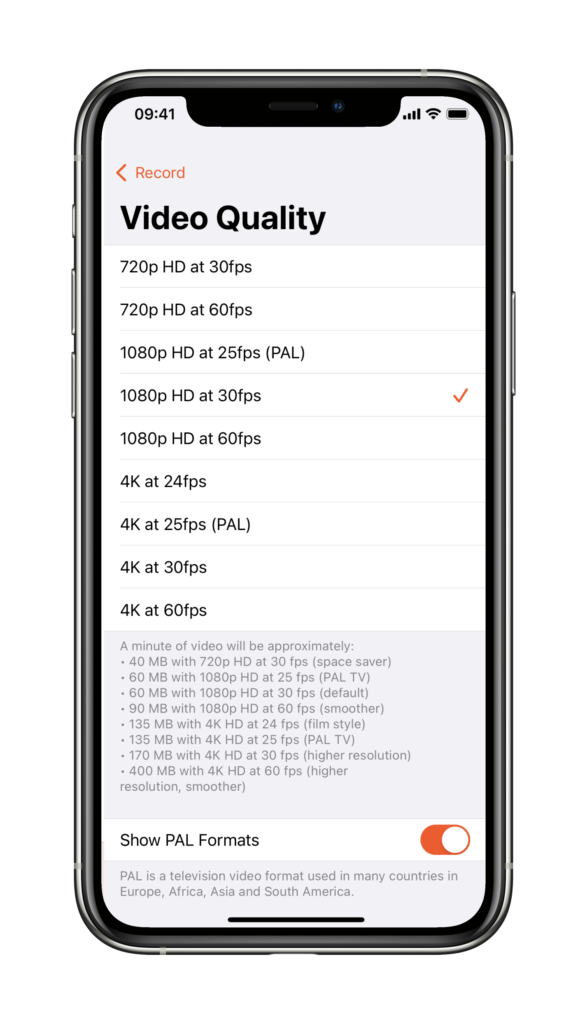

Tippen Sie auf das Symbol „Einstellungen“, um das Einstellungsmenü zu öffnen.
Tippen Sie auf das Kamerasymbol und dann auf QUALITÄT.
Es öffnet sich eine neue Seite mit verschiedenen Qualitätseinstellungen.

Auflösung
Die Videoauflösung ist ein Maß dafür, wie scharf das Video ist.
- 720p bedeutet, dass das Video 1280 Pixel horizontal und 720 Pixel vertikal (im Querformat) hat, was zu einer Aufnahme von 1280 x 720 führt.
- 1080p ergibt eine 1920×1080-Aufnahme.
- 4k hat viermal so viele Pixel wie 1080p und führt zu einer Aufnahme mit 3840 x 2160.
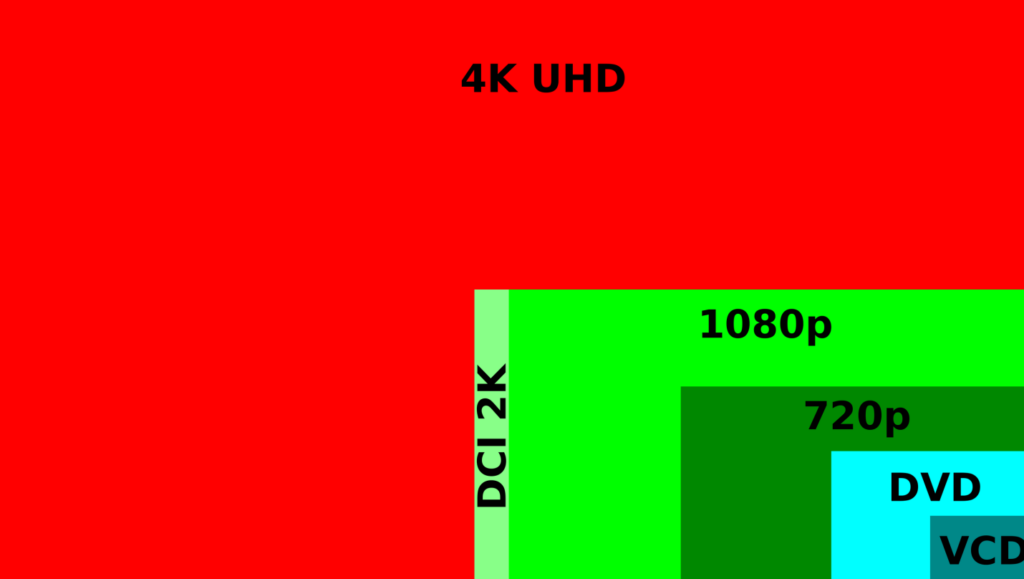
Bildrate
Videos werden von einer Kamera aufgenommen, die schnell hintereinander mehrere Bilder („Frames“) aufnimmt und diese zusammenfügt.
Die Bildrate ist die Anzahl der Bilder, die pro Sekunde aufgezeichnet werden. Je höher die Zahl, desto flüssiger sieht das Video aus.
Normalerweise werden die meisten Online-Videos mit 30 fps aufgezeichnet. 60 fps können nützlich sein, wenn Sie etwas schnell Bewegtes, wie zum Beispiel Sport, aufnehmen. Niedrigere Raten wie 24 fps vermitteln ein eher filmisches Gefühl und werden typischerweise für Fernsehen und Film verwendet. Einige Länder verwenden ein Format namens PAL, das 25 fps verwendet.
Auswirkungen auf Dateigröße und Speicher
Wie bei allem im Leben gibt es einen Kompromiss. Höhere Auflösungen und Bildraten beanspruchen mehr Speicherplatz und das Hochladen ins Internet dauert länger. Eine Schätzung des benötigten Speicherplatzes wird in der App unterhalb der Optionen angezeigt.
Fehlende Auflösungen oder Bildraten
Die App zeigt nur die vom Gerät unterstützten Optionen an. Viele Geräte unterstützen unterschiedliche Auflösungen oder Bildraten auf der Vorder- und Rückseitenkamera, daher lohnt es sich, die Angaben des Herstellers zu prüfen.
Unter Android ist dies noch komplizierter, da einige Hersteller (z. B. Samsung) Drittanbieter-Apps den Zugriff auf die höchste Auflösung nicht gestatten. Selbst wenn Ihr Gerät 4K unterstützt, ist es möglich, dass die App nicht darauf zugreifen kann. Wenn Sie 4K benötigen, ist die Verwendung unseres Floating-Modus eine gute Option.
Videokompatibilität
Bei der Aufnahme unter iOS stehen Ihnen zwei Videoaufnahmestandards zur Verfügung.
Hohe Effizienz, auch bekannt als HEVC-Format H.265. Es reduziert die Größe von Videodateien, ohne die Qualität zu beeinträchtigen. Allerdings sind die aufgenommenen Videos möglicherweise nicht mit älteren Geräten kompatibel.
Most Compatible nutzt das H.264-Format und führt zu Videos, die auf fast allen Geräten abgespielt werden können. In diesem Modus aufgenommene Videos haben deutlich größere Dateigrößen als Videos mit hoher Effizienz.
HDR (High Dynamic Range)
Ab dem iPhone 12 können Videos in Dolby Vision HDR aufgezeichnet werden, um lebensechte Farben und Kontraste zu erzielen. Wenn Sie diese Option aktivieren, können Sie die Farben Ihrer Aufnahme verbessern und das Video lebensechter machen.
HDR ist nicht mit dem Porträtmodus kompatibel, um den Hintergrund unscharf zu machen. Wenn Sie also einen unscharfen Hintergrund benötigen, sollte HDR ausgeschaltet werden.
Standardspeicherformat
Wählen Sie, ob die Aufnahme mit MOV, MP4 oder M4A (nur Audio) erfolgen soll. Es ist auch möglich, dies nach der Aufnahme zu ändern, allerdings werden Videos schneller gespeichert, wenn sie im gleichen Format gespeichert werden, das für die Aufnahme verwendet wurde.



